Talaan ng nilalaman
Kung sinusubukan mong maglaro ng CS: GO, at biglang may lalabas na error sa session ng VAC Game sa iyong screen, hindi ka nag-iisa. Maraming manlalaro ng CS: GO ang nakaranas ng problemang ito sa matchmaking.
Tulad ng alam mo, nakakadismaya ang hindi makapasok sa matchmaking dahil hindi ka makakapaglaro. Natigil ka sa home screen nang walang magawa.
Maswerte ka, ang problemang ito sa VAC ay napakadaling ayusin. Sundin ang gabay sa ibaba para matulungan kang malutas ang problemang ito.
Mga Karaniwang Dahilan Kung Bakit Hindi Na-verify ng VAC ang Iyong Session ng Laro
Sa seksyong ito, tatalakayin natin ang ilang karaniwang dahilan kung bakit nangyayari ang error sa VAC, para mas maunawaan mo ang isyu at mabisang mag-troubleshoot.
- Mga Isyu sa Pagpapanatili ng Server o Connectivity: Minsan, maaaring lumitaw ang problema dahil sa patuloy na pagpapanatili ng server o pansamantalang mga isyu sa koneksyon sa mga Steam server . Sa mga ganitong sitwasyon, maaari mong subukang maghintay ng ilang oras at muling subukang kumonekta sa ibang pagkakataon. Gayundin, tingnan ang mga forum ng Steam Community para sa anumang mga update sa status ng server.
- Outdated o Corrupted Game Files: Kapag luma na o sira ang iyong mga file ng laro, maaaring hindi makilala ng system ang mga ito nang maayos, na magdulot ng ang VAC error. Sa kasong ito, ang pag-verify sa integridad ng iyong mga file ng laro, tulad ng inilarawan sa Paraan 2, ay dapat makatulong sa iyong lutasin ang isyu.
- Nagsasalungat na Third-party na Software: Ilang third-party na software, tulad ng mga programang antivirus,Ang mga firewall, o VPN, ay maaaring makagambala sa VAC system ng Steam at maging sanhi ng error. Upang ayusin ang isyung ito, maaari mong subukang pansamantalang i-disable ang mga third-party na program na ito upang tingnan kung nagpapatuloy ang error. Tiyaking i-enable muli ang iyong software sa seguridad kapag tapos ka na sa pagsubok upang maiwasan ang anumang mga kahinaan.
- Mga Isyu sa Steam Client: Paminsan-minsan, ang error na ito ay sanhi ng mismong Steam client. Ang pag-restart ng iyong Steam client o pag-aayos nito sa pamamagitan ng command prompt, gaya ng inilarawan sa Paraan 1 at 3, ay makakatulong sa pag-aayos ng anumang mga isyu na nauugnay sa kliyente.
- Di-wastong Pag-install ng CS: GO o Steam: Kung patuloy na lumilitaw ang error kahit na pagkatapos subukan ang mga solusyon sa itaas, maaaring may problema sa pag-install ng alinman sa CS: GO o Steam mismo. Sa kasong ito, maaari mong subukang muling i-install ang parehong laro at Steam client. Siguraduhing i-back up ang iyong mga setting ng laro at mga file bago subukan ang anumang muling pag-install.
Sa mga karaniwang dahilan na ito na nakalista, laging tandaan na suriin ang mga update, panatilihin ang iyong system, at panatilihing napapanahon ang iyong software upang maiwasan ang mga ganitong error . Sana, ang pag-alam sa mga dahilan na ito ay makakatulong sa iyong mabilis na malutas ang error sa VAC at makabalik sa kasiyahan sa iyong laro.
Paano Ayusin ang Vac na Hindi Na-verify ang Iyong Session ng Laro
Paraan 1: I-restart ang iyong Steam Client
Maaari mong makuha ang error na ito dahil may ilang pagkakataon kung saan nakatagpo ang steam ng bug o error sa loob ng system nito. Nagsisimula mulitutulungan ka ng kliyente sa paglutas ng isyung ito.
Hakbang 1: Sa iyong steam client, mag-click sa Steam sa menu bar.
Hakbang 2: Mag-click sa lumabas .

Hakbang 3: Buksan Steam Client .
Hakbang 4: Mag-click sa Steam muli sa menu bar.
Hakbang 5: Piliin ang Mag-offline .

Hakbang 6: May lalabas na pop-up window; Pindutin ang I-restart sa Offline Mode .
Hakbang 7: Pagkatapos i-restart ang steam, mag-click muli sa Steam sa menu bar.
Hakbang 8: Mag-click sa Mag-Online .

Hakbang 9: Pagkatapos ay mag-click sa Mag-restart at Mag-Online .
Paraan 2: I-verify ang Integridad ng Mga Steam Game File
Sa pamamagitan ng pag-verify sa integridad ng iyong mga Steam game file, awtomatikong makikita ng system ang anumang nawawala o sira na mga file at ire-restore ang mga ito gamit ang ang mga tamang bersyon. Ang paraang ito ay madalas na nireresolba ang mga isyung nauugnay sa luma o nasira na mga file ng laro, na tinitiyak ang maayos na karanasan sa paglalaro.
Hakbang 1: Buksan ang Steam .
Hakbang 2: Mag-log in sa iyong account.
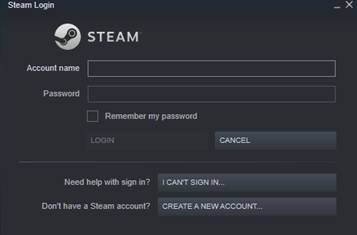
Hakbang 3: Pumunta sa Library .
Hakbang 4: I-right Click sa larong nagkakaroon ka ng mga problema sa paglulunsad.
Hakbang 5: Mag-click sa Properties .

Hakbang 6: Mag-click sa tab na Mga Lokal na File .
Hakbang 7: Mag-click sa I-verify ang Integridad ng laro .

Hakbang 8: Hintaying matapos ang proseso.
Paraan 3:Ayusin ang Steam Client sa CMD
Minsan, maaaring maging sanhi ng error sa pag-verify ng VAC ang isang isyu sa loob ng Steam client mismo. Ang pag-aayos ng iyong Steam client sa pamamagitan ng command prompt ay maaaring makatulong na matugunan ang anumang pinagbabatayan na mga isyu at maibalik ang wastong paggana nito, na magbibigay-daan sa iyong ma-enjoy muli ang iyong CS: GO na karanasan sa paglalaro. Sundin ang mga hakbang sa ibaba upang ayusin ang Steam client gamit ang CMD.
Hakbang 1: Pindutin ang Windows key + S at Hanapin ang Command Prompt .
Hakbang 2: Mag-click sa Patakbuhin bilang Administrator .

Hakbang 3: Sa Command Prompt, I-type ang mga sumusunod na linya at pindutin ang Enter .
“C:\Program Files (x86)\Steam\bin\SteamService.exe” /repair

Hakbang 4: Pagkatapos ayusin ang Steam, subukang patakbuhin muli ang CS: GO at tingnan kung naayos na ang problema.
- Tingnan din: Ano ang Gagawin Kapag Hindi Magbubukas ang Steam
Paraan 4: I-update ang iyong Mga Driver ng Graphics Card
Luma na o sira ang mga graphics ang mga driver ng card ay maaaring maging sanhi ng error sa VAC. Ang pag-update ng iyong mga driver ay posibleng malutas ang isyu.
Hakbang 1: Tukuyin ang modelo ng iyong graphics card – Mag-right-click sa desktop at piliin ang NVIDIA Control Panel o AMD Radeon Settings.
Hakbang 2: I-download ang pinakabagong mga driver para sa iyong graphics card mula sa opisyal na mga website ng NVIDIA o AMD.
Hakbang 3: I-install ang mga na-download na driver sa pamamagitan ng pagsunod sa mga tagubilin ibinigay sawebsite.
Hakbang 4: I-restart ang iyong computer at tingnan kung magpapatuloy ang isyu.
Pamamaraan 5: Huwag paganahin ang Mga Programa sa Background
Maaaring makagambala ang ilang mga programa sa background na may CS: GO o Steam, na nagiging sanhi ng error sa VAC. Ang pag-disable sa mga program na ito ay makakatulong na ayusin ang problema.
Hakbang 1: Pindutin ang Ctrl + Shift + Esc upang buksan ang Task Manager.
Hakbang 2: Sa ilalim ng tab na Mga Proseso, tukuyin ang anumang mga programang hindi mahalaga o mabigat sa mapagkukunan, i-right click ang bawat isa, at piliin ang Tapusin ang Gawain.
Hakbang 3: Isara ang Task Manager at patakbuhin ang CS: GO upang makita kung naayos na ang isyu.
Tandaan: Tiyaking hindi tapusin ang mahahalagang proseso ng system, dahil maaari itong maging sanhi ng hindi paggana ng iyong computer.
Paraan 6: I-install muli CS: GO
Kung wala sa mga pamamaraan sa itaas ang gumagana, ang muling pag-install ng CS: GO ay maaaring ayusin ang isyu.
Hakbang 1: Buksan ang Steam.
Hakbang 2: Pumunta sa Library.
Hakbang 3: I-right click sa CS: GO at piliin ang I-uninstall.
Hakbang 4 : Kumpirmahin ang proseso ng pag-uninstall.
Hakbang 5: I-restart ang iyong computer.
Hakbang 6: Mag-log in sa iyong Steam account at pumunta sa Library.
Hakbang 7: Hanapin ang CS: GO at piliin ang I-install upang muling i-install ang laro.
Hakbang 8: Kapag na-install, patakbuhin CS: GO at tingnan kung naresolba na ang VAC error.
Mga Madalas Itanong Tungkol sa VAC
Ano ang error na Hindi Na-verify ng VAC ang Iyong Game Session sa CS:GO?
Ang VAC error ay isang isyu sa Valve Anti-Cheat(VAC) system na pumipigil sa mga manlalaro na sumali sa isang matchmaking session sa Counter-Strike: Global Offensive (CS:GO).
Paano ko maaayos ang VAC error?
May anim na paraan upang ayusin ang error: I-restart ang iyong Steam client, i-verify ang integridad ng Steam game file, ayusin ang Steam client gamit ang Command Prompt, i-update ang iyong mga driver ng graphics card, i-disable ang mga background program, at muling i-install ang CS: GO.
Paano ko mabe-verify integridad ng file ng laro sa Steam?
Buksan ang Steam, pumunta sa Library, i-right-click ang CS: GO, i-click ang Properties, i-click ang tab na Local Files, at pagkatapos ay i-click ang “Verify Integrity of Game Files.”
Paano ko aayusin ang Steam client gamit ang Command Prompt?
Buksan ang Command Prompt bilang administrator, pagkatapos ay i-type at ilagay ang sumusunod na command: “C:\Program Files (x86)\Steam\ bin\SteamService.exe” /repair.
Paano ko masusuri ang mga update ng driver para sa aking graphics card?
Tukuyin ang modelo ng iyong graphics card sa pamamagitan ng pag-right click sa desktop at pagpili sa NVIDIA Control Panel o AMD Radeon Settings, pagkatapos ay i-download ang pinakabagong mga driver mula sa opisyal na mga website ng NVIDIA o AMD.
Paano ko madi-disable ang mga background program na nakakasagabal sa CS: GO?
Pindutin ang Ctrl + Shift + Esc upang buksan ang Task Manager, pagkatapos ay sa ilalim ng tab na Mga Proseso, tapusin ang mga hindi mahalaga o mabibigat na gawain. Mag-ingat na huwag tapusin ang mahahalagang proseso ng system.
Konklusyon: Pag-troubleshoot ng Mga Error sa VAC sa CS: GO
Inkonklusyon, ang kakayahang mag-troubleshoot at ayusin ang error na Hindi Ma-verify ng VAC ang Iyong Session ng Laro sa CS: Maaaring mapabuti ng GO ang iyong karanasan sa paglalaro at maibalik ka sa matagumpay na paggawa ng mga posporo.
Ang pagsunod sa mga inirerekomendang pamamaraan na nakalista sa itaas ay makakatulong sa iyong matukoy at malutas ang isyu sa isang sistematiko at mahusay na paraan. Tandaang panatilihing na-update ang iyong software at i-minimize ang mga background program upang maiwasan ang pag-ulit ng isyu.

